私の環境での設定
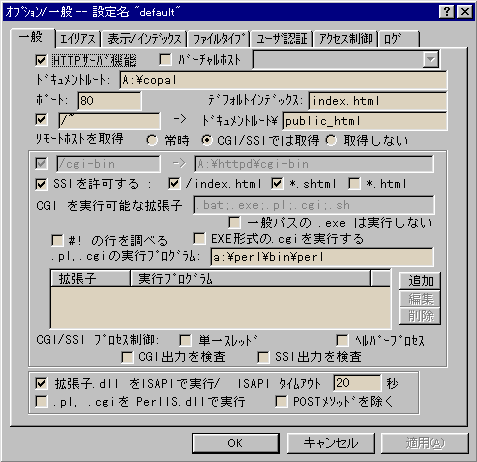
この場合は、copalがインストールされているフォルダにPerlプログラムを置き、 ドキュメントルートに設定している。
普通最初からあるので省略。
Perlを入手してインストールする。
インストールしたディレクトリを覚えておくこと。
デフォルトなら多分 C:\Perlまたは A:\Perl。
インストールが終わったら、
「print "Hello,world!\n";」という内容の「hello.pl」というファイルを作り、
DOSプロンプトで
> perl hello.pl
として実行できる事を確認しておくと安心だろう。
An httpdを入手してインストールする。
オプションから Perl.exeの場所と、ドキュメントルートを設定する。
私の環境での設定
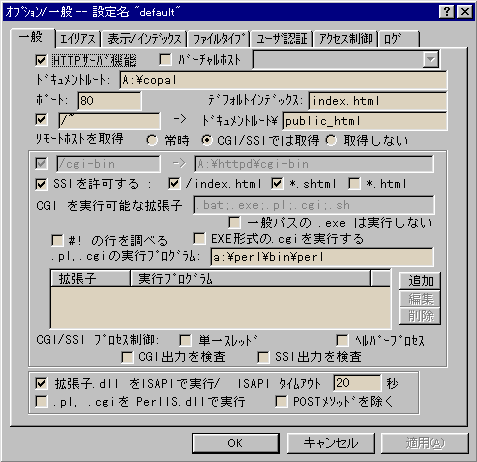
この場合は、copalがインストールされているフォルダにPerlプログラムを置き、
ドキュメントルートに設定している。
どこかから CGIのソースを入手する。 無ければhello.txtをダウンロードして拡張子を cgiとし、 ドキュメントルートに設定した場所(例えば上の設定なら A:\copal\hello.cgi )に置く。
An httpdを起動し、 http://localhost/hello.cgiをブラウザで開く。
「Hello,world」と表示されれば成功。
「ドキュメントにデータが含まれていません」
プログラムの文法に間違いがある時などはこうなる。
DOSプロンプトなどから対象のプログラムを実行して、エラーメッセージを確認する。